由于
textpad是国外的软件,软件界面都是全英文的界面,为了方便大家使用,本站为大家带来了中文版。中文版的软件功能和英文版的功能没有任何的差别,同样完全支持中文双字节、拼写检查、强大的查找替换和正则表达式、简易的排版功能、语法加亮,还有最为突出的编译、运行简单的java程序,是一款非常优秀的顶级文本编辑工具。软件学堂提供的textpad不仅仅是中文版,而且还是绿色的,免安装,下载即可使用!
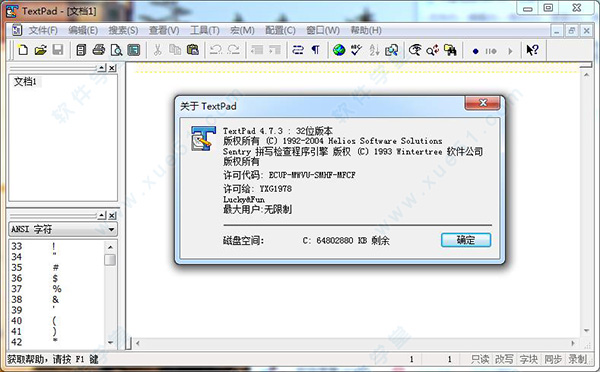
编辑代码技巧
一、备份做了这么多辛苦的工作,最好备份下来,下次重装系统后不要再重复劳动。要备份哪些东东呢?
1、备份syn文件。第1节第(2)步制作的VB6语法高亮文件要备份下来,在软件安装目录的system子目录下,重装系统后再把它拷回去就行了。另外,sample目录下的cliplibrary文件(见下节)也可以备份下来,省得重复当。
2、备份文档类。把这个注册表项HKEY_CURRENT_USER/Software/Helios/TextPad 5/Document Classes/VB6导出,重装系统后重新导入就行了。
3、备份宏文件。第2节辛苦录制的宏要备份下来,你可以把config.xml文件和macro文件都备份下来。
像我一样爱问问题的朋友也许会说,那Word里的宏咋个保存法啊?这个嘛,用“Microsoft Office 工具”中的“用户设置保存向导”就可以了。
二、使用它的其他技巧1、保存WorkSpace,这样打开软件时可以一次性地把你上次打开的文件都打开;
2、使用ClipLiabrary,可以加快输入速度。在这里可以下载到Clip插件(感谢patrickkong)。Tiger_Zhao分享了如下使用经验:
用“Ascii 字符”库可方便查编码。
用“HTML 字符”等库可帮助记忆,熟练后直接输入更方便。
“Transact-SQL”等库可以作为模板使用。
还有些库可以提供名副其实的剪贴板功能,比如“Vbscript Templates”。
3、设置自动换行:点击工具栏上一个反S形的图标,或者菜单“Config/Word Wrap” 。
4、按列选择文本:比如想统一的把若干行代码前面的空格全部去掉4个,菜单“Config/Block select mode”或者选中那几行文本“Shift+Tab”。
软件特色
1、拥有非常全面的配置选项,所有的控制权都交给你处理,设计的真是太贴心了,甚至可以单独作为一个网页编辑器使用。
2、支持彩色显示HTML文档。除了有普通的复制剪贴功能外,可以将选择的文本进行变换、块操作以及替换字符,复制或剪贴的文本可以追加在剪贴板内容的后面,也可以替换它,
3、在文档间使用OLE2拖拽来复制和移动文本,有强大的搜索和替换引擎,使用UNIX风格的表达式,能将一个目录树中的多个文件进行文本搜索和替换。
4、无论您需要强大的替代记事本,编辑您的网页的工具还是编程IDE,其都会按照您的期望方式执行所需的操作。
功能介绍
1、多文档操作、拖放支持、文档大小无限制、无限撤消操作
2、textpad完全支持中文双字节、语法加亮、拼写检查、便易的宏功能
3、强大的查找替换和正则表达式、丰富的编辑操作、简易的排版功能
4、独到的字块操作、方便的工作区管理
5、非常全面的配置选项,所有的控制权都交给你处理。
常见问题
1、关键字和括号内输出内容怎么不变色,全是黑色字体,怎么回事?
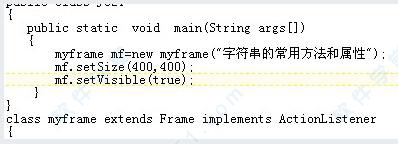
答:汉化版:配置——参数选择——文档类别——java——允许语法加亮前打钩。
2、默认字体设置
答:菜单栏—参数选择—文档类别—文本—字体
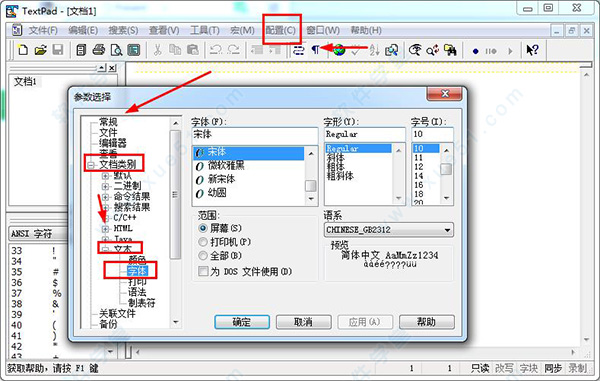
3、关于关键字的颜色
答:菜单栏—参数选择—文档类别—文本—颜色
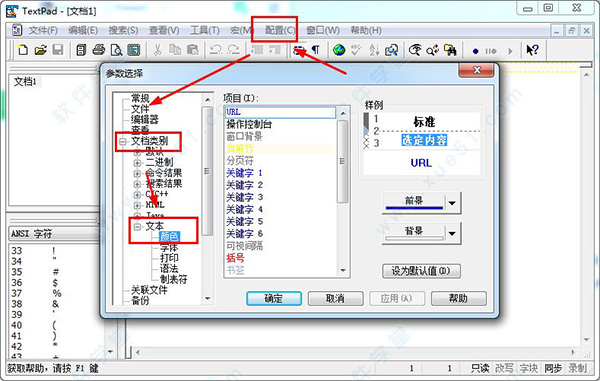
更新日志
TextPad v4.7.3
1、使用MS约定的双击和三重按钮不应该被直接按下
2、根据MS鼠标惯例,三次点击现在只选择换行模式中的当前段落,否则选择当前显示行
3、如果文档类的默认代码页是UTF-8,但成员文件不包含UTF-8字符,则非ASCII字符将替换为“?” 当它被打开
4、打开语法突出显示的文件时固定崩溃,其中最后一个字符是数字
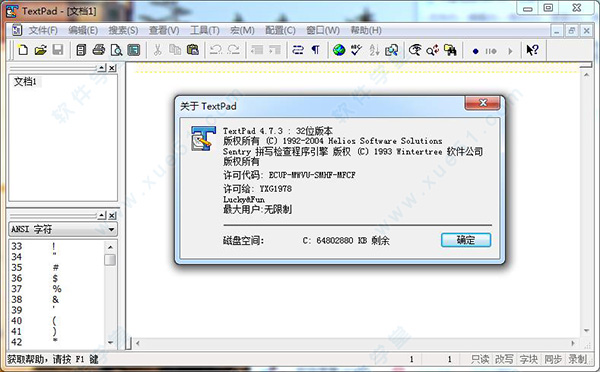
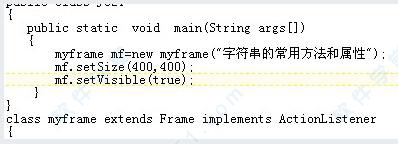
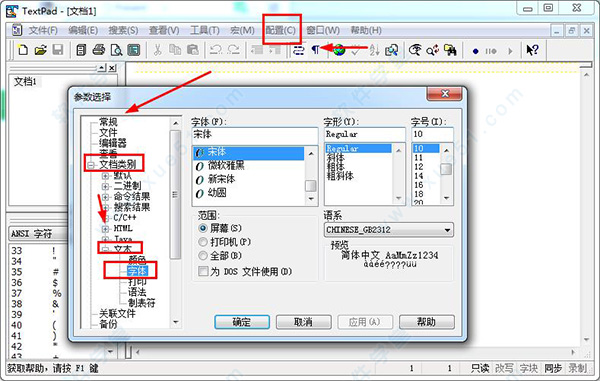
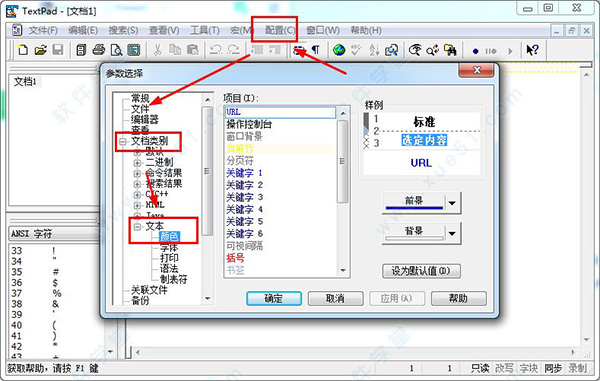
 textpad 8 中文版 v8.5.0
13.78MB
简体中文
textpad 8 中文版 v8.5.0
13.78MB
简体中文
 textpad v7.5.1
4.84MB
简体中文
textpad v7.5.1
4.84MB
简体中文
0条评论